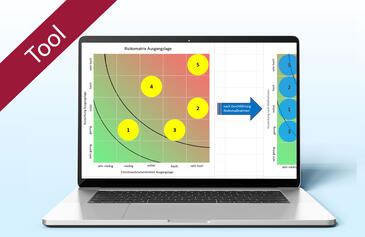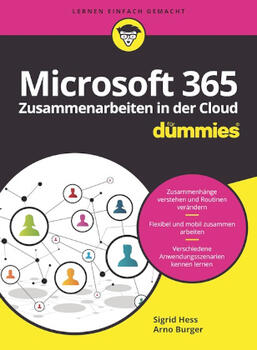In Word Seitenzahlen flexibel einfügen
Microsoft Word stellt seit Version 2007 vorgefertigte Kataloge zur Verfügung, um Seitennummern in Kopf- oder Fußzeile eines Dokuments einzufügen. Einfacher und wesentlich flexibler ist es jedoch oft, direkt mit den entsprechenden Feldfunktionen zu arbeiten. Dieter Schiecke zeigt, wie Sie diese bequem per Autokorrektur-Funktion einfügen und mit komfortablen Rechenfunktionen ausstatten – z.B. um automatisch auf Folgeseiten hinzuweisen. Erfahren Sie auch, wie Sie die Seitennummerierung bei Dokumenten mit Deckblatt und Inhaltsverzeichnis steuern, wenn Feldfunktionen nicht weiterhelfen.
In Word Seitenzahlen flexibel einfügen
Microsoft Word stellt seit Version 2007 vorgefertigte Kataloge zur Verfügung, um Seitennummern in Kopf- oder Fußzeile eines Dokuments einzufügen. Einfacher und wesentlich flexibler ist es jedoch oft, direkt mit den entsprechenden Feldfunktionen zu arbeiten. Dieter Schiecke zeigt, wie Sie diese bequem per Autokorrektur-Funktion einfügen und mit komfortablen Rechenfunktionen ausstatten – z.B. um automatisch auf Folgeseiten hinzuweisen. Erfahren Sie auch, wie Sie die Seitennummerierung bei Dokumenten mit Deckblatt und Inhaltsverzeichnis steuern, wenn Feldfunktionen nicht weiterhelfen.
Zum Einfügen von Seitenzahlen in Kopf- und Fußzeile eines Dokuments bietet Microsoft Word ab Version 2007 vorgefertigte Kataloge an. Doch damit zu arbeiten ist oft mühevoll, denn nur wenige entsprechen den hierzulande üblichen Normen und Gewohnheiten und oft fehlt genau die Variante, die man gerade benötigt. Noch schwieriger wird es, wenn die Seitennummerierung erst nach dem Deckblatt und dem Inhaltsverzeichnis beginnen soll oder wenn die Feldfunktion mit einer "Intelligenz" zum Rechnen ausgestattet sein muss. Dann versagen die Word-Kataloge komplett.
Es lohnt sich deshalb, sich etwas ausführlicher mit den Feldfunktionen für Seitenzahlen zu befassen, um diese noch bequemer und vielseitiger nutzen zu können. In diesem Tipp erfahren Sie,
- wie Sie die oft gebrauchte Information "Seite x von y" schnell und ohne Suchen einfügen,
- DIN-gerecht die Anzeige der Seitenzahlen in Kopf- und Fußzeile steuern,
- das Zählen der Seiten in Dokumenten mit Inhaltsverzeichnis und Deckblatt organisieren und
- welche Tastenkombinationen im Umgang mit Feldfunktionen besonders nützlich sind.
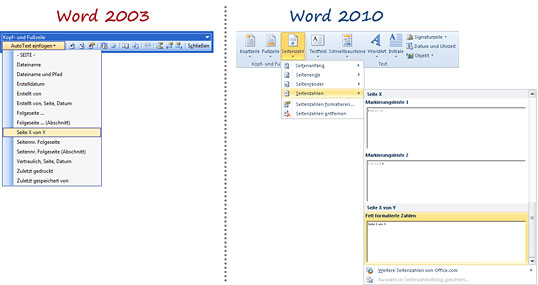
Bild 1: Bis zur Version 2003 ließ sich in Word die Information "Seite x von y" bequem über die AutoText-Funktion einfügen. In neueren Versionen erreicht man diese nur umständlich über vorgefertigte Kataloge.
Oft gebraucht, aber umständlich zu erreichen: "Seite x von y"
Haben Sie schon einmal gezählt, wie viele Klicks Sie benötigen, um die aktuelle Seitenzahl sowie die Gesamtseitenzahl in der Kopf- oder Fußzeile einzufügen? In älteren Word-Versionen war das über die AutoText-Funktion in der Symbolleiste Kopf- und Fußzeile schnell erledigt (Bild 1 links). In den aktuellen Word-Versionen sind deutlich mehr Aktionen erforderlich. Zudem ist die eingefügte Information Fett formatiert, so dass diese meist noch nachbearbeitet werden muss (Bild 1 rechts).
Den gewohnten Komfort wiederherstellen
Zeitsparender wäre es, wenn Sie die Information "Seite x von y" z.B. mit dem Kürzel "xvy" an beliebiger Stelle und im Format des umgebenden Texts einfügen könnten. Dies erreichen Sie, indem Sie die Feldfunktionen PAGE (aktuelle Seite) und NUMPAGES (Gesamtseitenzahl) als AutoKorrektur-Eintrag ablegen, so dass diese in Zukunft überall im Dokument verfügbar sind.
"Seite x von y" mit Hilfe von Feldfunktionen anlegen
- Geben Sie an beliebiger Stelle im Dokument "Seite x von y" gefolgt von einem Leerzeichen ein.
- Markieren Sie das "x" und ersetzen Sie es durch die Feldfunktion Pages (unter Einfügen / Schnellbausteine / Feld / Page).
- Markieren Sie dann das "y" und gehen Sie analog vor, um es durch die Feldfunktion NumPages zu ersetzen.
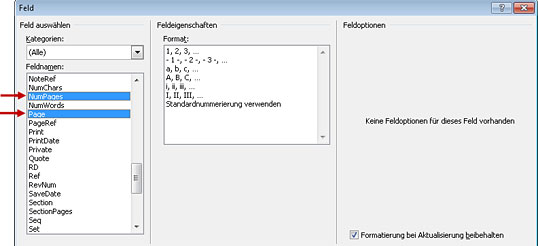
Bild 2: Die beiden Felder Page und NumPages sind für die Anzeige von Seitenzahlen bzw. von der Gesamtseitenzahl zuständig.
Wenn Sie die Tastenkombination Alt + F9 betätigen, sehen Sie die Feldschreibweise zur Anzeige der Seitenzahl "Seite x von y":
Seite { PAGE \* MERGEFORMAT } von { NUMPAGES \* MERGEFORMAT }
Mit der gleichen Tastenkombination schalten Sie wieder zurück zur Anzeige der Ergebnisse der Feldfunktionen.